
1. Держите ноутбук подальше от домашних животных

Возможно, вам кажется забавным, когда любимый котик забирается на ноутбук, чтобы «помочь» вам работать, но не стоит поощрять такое поведение. Кошек привлекает тепло работающего устройства, но нельзя позволять им на нем сидеть, поскольку их шерсть может попасть в систему охлаждения. В конечном итоге это приведет к перегреву и нарушению работы.
Также не стоит есть перед ноутбуком. Любые кусочки пищи, попадающие в клавиатуру, могут привлекать самых нежелательных гостей: тараканов и муравьев.
2. Осторожно переносите ноутбук

Постарайтесь быть очень осторожными с ноутбуком, когда его переносите, если в нем не установлен твердотельный накопитель (SSD). Сами того не зная, вы можете нанести урон механическому накопителю на жестком диске, если будете слишком сильно его трясти, поскольку он имеет много движущихся частей, которые легко ломаются. Так вы можете потерять свои данные.
3. Правильно храните кабели

Можно подумать, что поскольку кабели состоят из проводов и резины, с ними ничего не может произойти. Конечно же, их можно скрутить или сложить так, как вам удобно. Но поскольку производители хотят сделать ноутбуки максимально мобильными, кабели также делают очень легкими и тонкими. Это значит, что вы не должны скручивать кабель так, чтобы появлялись острые углы, а также деформировать его в процессе работы. Это может привести к ослаблению вилки, а также проблемам с зарядкой.
4. Не оставляйте ноутбук на зарядке 24/7

Технически невозможно слишком сильно зарядить батарею ноутбука, поскольку у современных моделей она литий-ионная. Тем не менее это может повредить микроконтроллер, который удерживает аккумулятор от перезарядки. В этом случае бесперебойный заряд питания будет перегревать батарею.
5. Будьте осторожны с крышкой ноутбука

Нельзя поднимать ноутбук за дисплей, поскольку это, наверное, самая хрупкая часть устройства. Когда открываете или закрываете ноутбук, не стоит держаться за угол, поскольку со временем это может привести к искривлению с одной стороны. Открывайте и закрывайте крышку аккуратно, удерживая ее посередине.
6. Купите охлаждающую подставку для ноутбука

Ноутбук стал популярным благодаря своей мобильности, и не секрет, что многие из нас во время работы держат его на коленях. Однако это не лучшее место для вашего устройства. Колени или одеяло могут заблокировать вентиляционные каналы, что в конечном итоге приведет к перегреву батареи. Хорошим вариантом является использование охлаждающей подставки.
7. Держите ноутбук подальше от магнитов
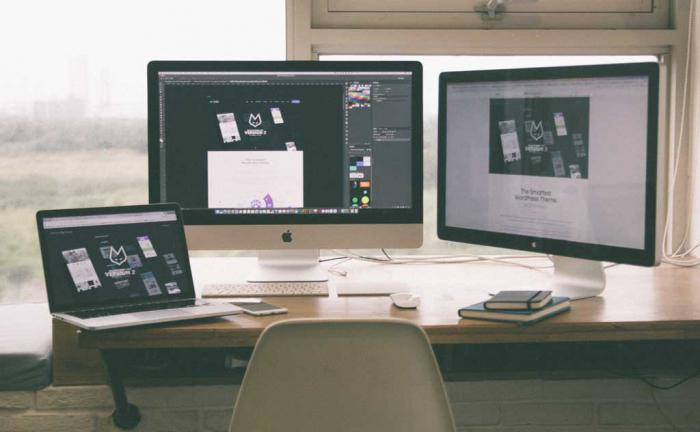
На любом жестком диске есть магниты, которые используются для хранения данных. Когда вы оставляете ноутбук рядом с мощным магнитом, он вызывает помехи и потерю данных. Поэтому убедитесь, что рядом с вашим устройством нет мощных магнитов.
8. Правильно отключайте зарядное устройство

Даже если вы очень спешите, будьте осторожны. Резкие движения могут повредить вилку, что приведет к проблемам с зарядкой.
9. Используйте чехол для ноутбука

Чехол или сумка для ноутбука должны быть мягкими и без острых краев. Внутренний механизм ноутбука легко повредить, если носить его в рюкзаке с другими вещами.
10. Будьте осторожны, когда очищаете экран

Все знают, что для очистки экрана нельзя использовать воду или обычную ткань. Сделать это можно с помощью микрофибры и специального очистителя. Также не стоит давить слишком сильно, поскольку экран ноутбука достаточно тонкий.
11. Не забывайте выключать ноутбук
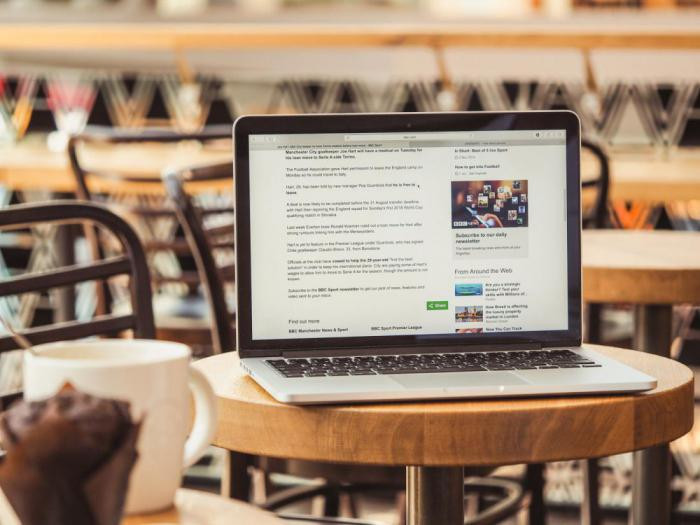
Не стоит оставлять ноутбук включенным, если вы не собираетесь использовать его в течение дня. Беспрерывная работа изнашивает жесткий диск и повреждает систему охлаждения. Если вы работаете с устройством несколько раз в день, используйте режим сна.
12. Держите жидкости подальше от ноутбука

Как часто вы пьете чай или кофе, работая за ноутбуком? Всем известно, что ноутбуки и различные жидкости – это несовместимые вещи. К тому же горячий напиток может нанести вред, даже если вы его не пролили. Если у вас есть привычка ставить горячие чашки на закрытую крышку, откажитесь от нее. Это может повредить экранную матрицу.
13. Попросите специалистов протестировать ваш ноутбук

Несмотря на то что ноутбуки – очень «послушные» гаджеты, не стоит пытаться самостоятельно решать серьезные проблемы с программным обеспечением. Обратитесь к профессионалам. Не покупайте USB-устройство, реклама которого обещает протестировать ваше оборудование. Внутри него обычно содержится несколько конденсаторов, которые могут повредить жесткий диск.
Как понять, что ноутбук может сломаться в любой момент?

Советы, о которых шла речь выше, могут помочь ноутбуку дольше «прожить». Однако стоит научиться замечать предупреждающие знаки, которые указывают на серьезные проблемы с ноутбуком.
- Жесткий диск работает слишком шумно или слишком медленно.
- Ваш ноутбук «тормозит» при выполнении простых задач, таких как ввод текста, или же работает намного медленнее, чем раньше.
- Система охлаждения внезапно начала работать слишком громко.
- Ноутбук издает странные звуки, когда вы его включаете.
- Он случайно перезапускается.
- Менеджер управления службами Windows выдает много ошибок. Чтобы просмотреть все системные настройки, откройте «Этот ПК – Управление – Просмотр событий».



















